在日常使用win10电脑办公的过程中,同个局域网环境下的用户可以通过设置共享文件来提高浏览效率,因此为了保证共享文件的正常访问,我们需要给win10系统防火墙设置允许访问网络,
在日常使用win10电脑办公的过程中,同个局域网环境下的用户可以通过设置共享文件来提高浏览效率,因此为了保证共享文件的正常访问,我们需要给win10系统防火墙设置允许访问网络,那么win10防火墙怎么设置允许访问网络文件夹呢?以下就是小编带来的win10设置电脑防火墙允许访问网络方法。
1、在桌面上找到此电脑,单击鼠标右键点击属性。
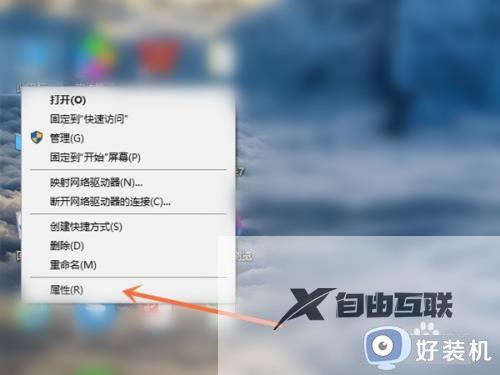
2、点击左上角的控制面板主页。
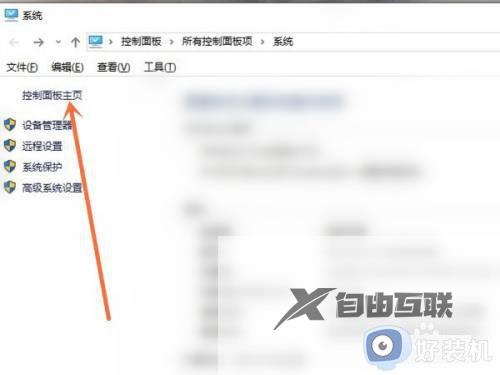
3、在查看方式中选择类别,再点击系统和安全。
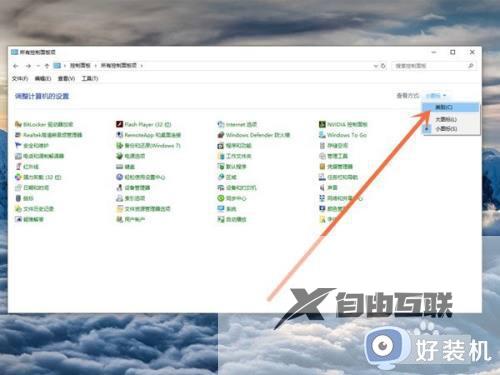
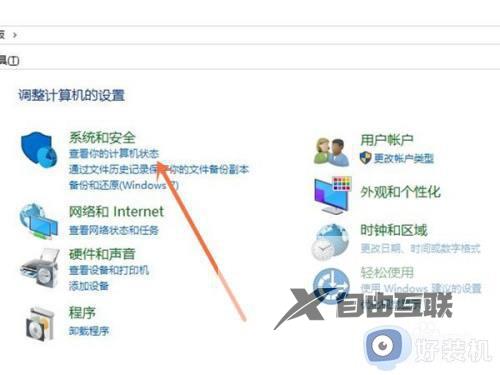
4、点击允许应用通过Windows防火墙,勾选应用前面的框,点击应用即可。
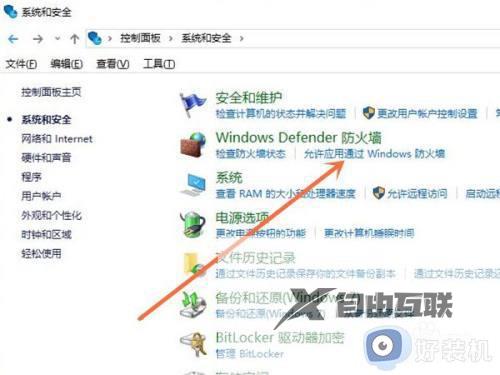
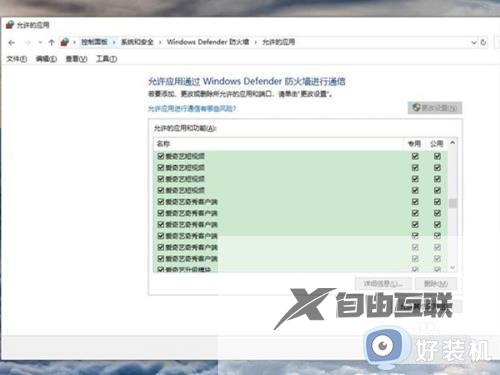
以上就是小编教大家的win10设置电脑防火墙允许访问网络方法了,如果有不了解的用户就可以按照小编的方法来进行操作了,相信是可以帮助到一些新用户的。
